No Linx Farma Big a partir da versão 2.6.4.0 passa a ter a funcionalidade para conceder descontos por quantidade por filial.
Entre no menu Cadastros > Produtos > Produtos ou pela tecla de atalho no menu rápido ![]() .
.
Pesquise o produto que deseja conceder desconto.
Após ter selecionado o produto ![]() clique na aba
clique na aba ![]() .
.
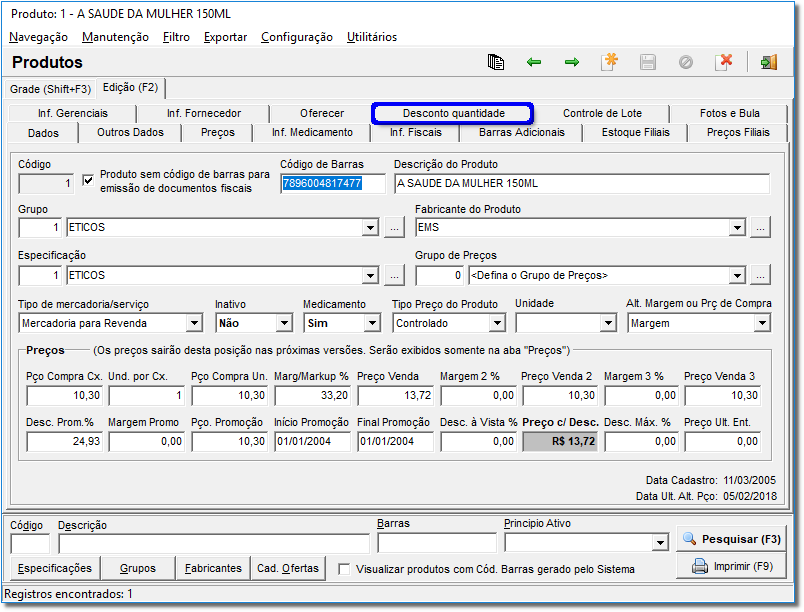
Figura 01 - Desconto Quantidade
Em seguida ![]() clique em
clique em ![]() na tela abaixo.
na tela abaixo.
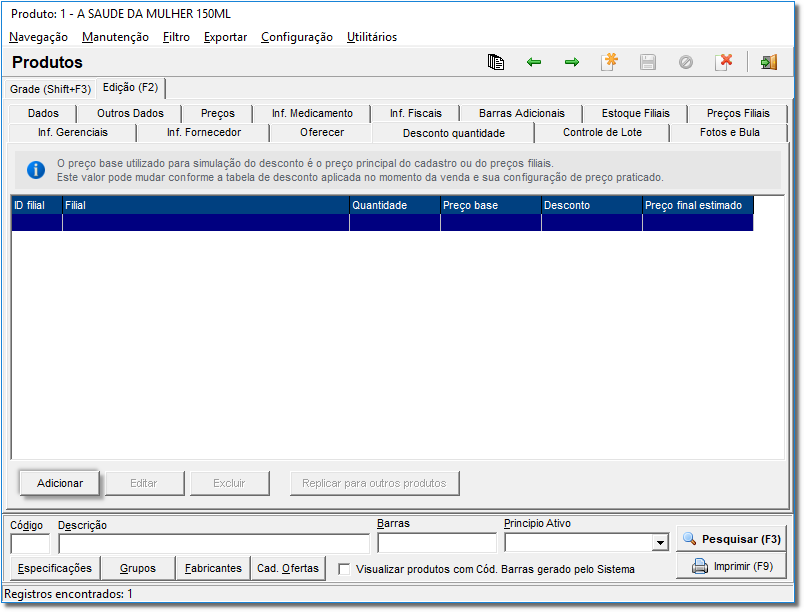
Figura 02 - Adicionar Desconto
Na tela abaixo poderá ser escolhido o tipo de desconto que queira conceder:
Figura 03 - Desconto Quantidade
Em Quantidade comprada é definido em cima de quantas unidades compradas irá conceder o desconto como mostra detalhe
Percentual de desconto informa de quanto será o desconto. como detalhe
Exemplo: Leve 3 e Pague 2 (terceira caixa gratuita)
- Para que a venda da terceira unidade seja o valor de R$ 0,00 basta colocar 100% no campo Percentual de desconto
.
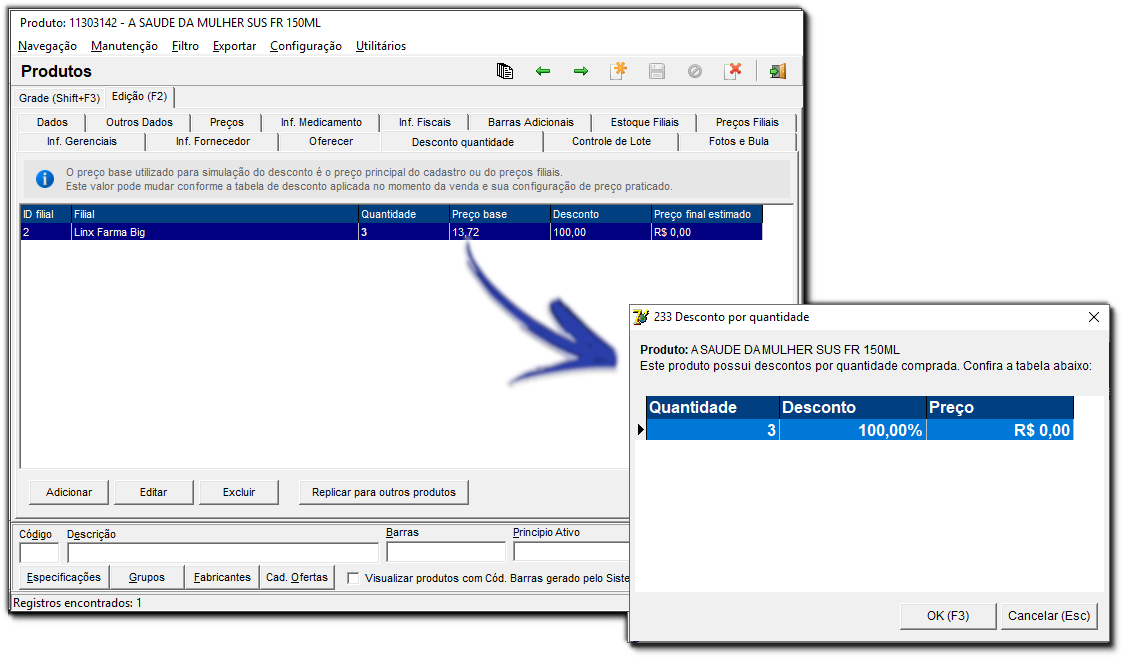
Figura 04 - Processo no Cadastro do Produto e em Seguida na Tela de Vendas
Na Figura acima está exemplificado o desconto no cadastro do produto e como será representado na tela de vendas.
Exemplo: Desconto por valor na compra unitária cx por R$ 13,00 e na compra da 3ª o total da venda de R$ 30,00
Se no cadastro foi inserido a primeira e segunda unidade a R$ 13,00 cada, a soma das 2 unidades é R$ 26,00, para encontrar o desconto aplicado na terceira unidade basta subtrair os R$ 30,00 (Vlr total da venda) por R$ 26,00 (vlr de 2 unidades), que é igual a R$ 4,00, ou seja, na prática cada caixa será vendida por R$ 10,00.
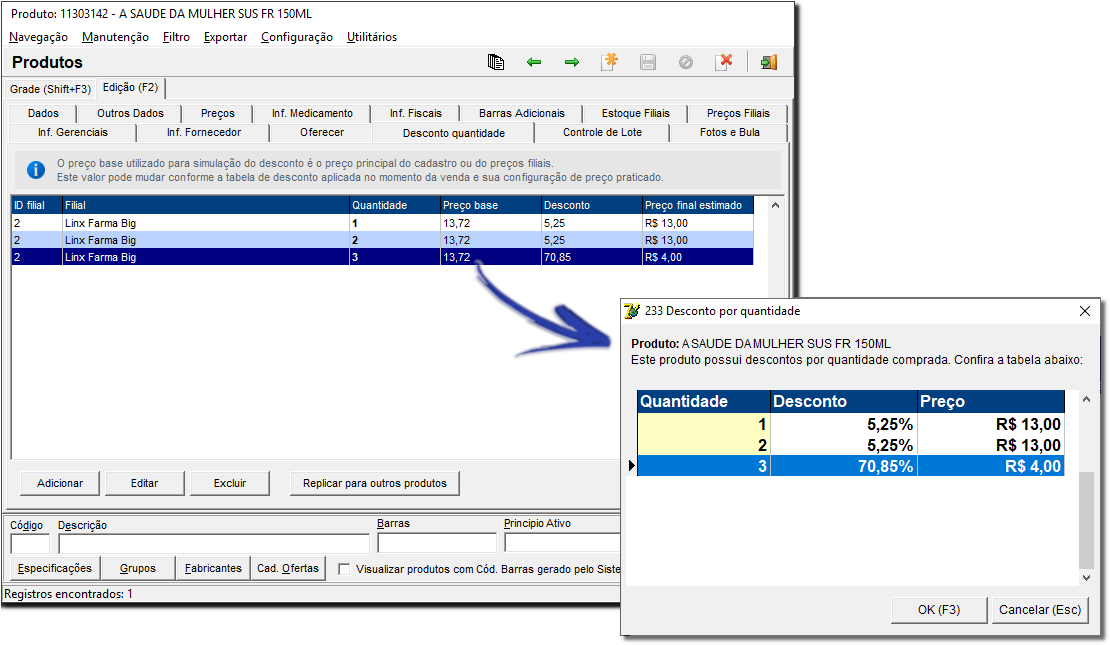
Figura 05 - Processo no Cadastro do Produto e em Seguida na Tela de Vendas
Na Figura acima está exemplificado o desconto no cadastro do produto e como será representado na tela de vendas.
Dúvidas sobre as Configurações de Desconto por Quantidade? Acesse Configuração de Desconto por Quantidade. |
Para saber como filtrar o produto com Desconto Quantidade, acesse o artigo Filtro de produtos com desconto por quantidade |
Abaixo encontra-se uma simulação de como aparecerá o produto na tela de vendas:
Se optar por Definir valor de venda final desejado, o valor fixado no campo percentual de desconto não será o valor aplicado, o desconto é pego pelo preço base, essa tela serve apenas para definir o percentual do desconto, ou seja, será levado em consideração as regras de desconto utilizados na loja. |
Após definir o tipo de desconto ![]() clique em
clique em ![]() .
.
Note que o desconto é dado apenas na filial em que está sendo cadastrado. Se utilizar escritório será possível definir os descontos para cada filial individualmente. |
Se desejar replicar as mesmas regras de desconto para outros produtos, ![]() clique
clique ![]() como marcado na imagem abaixo.
como marcado na imagem abaixo.
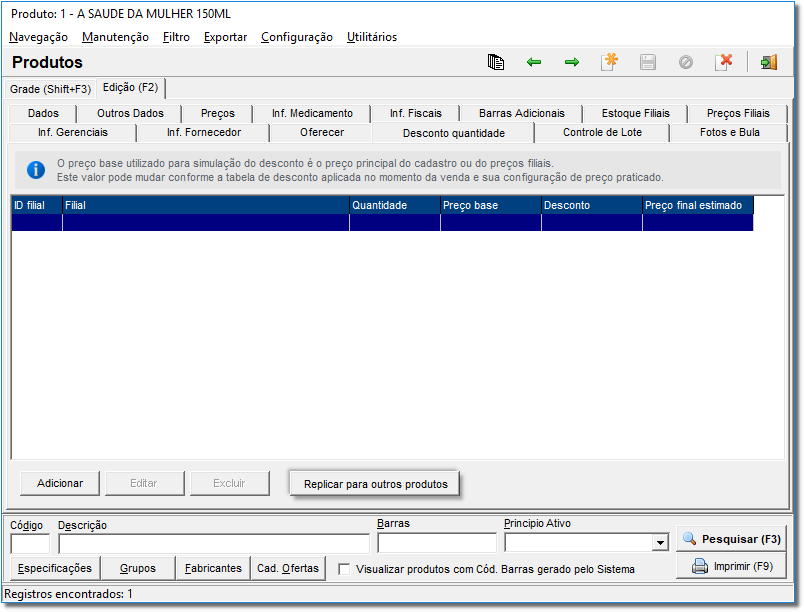
Figura 06 - Replicar Configurações
Selecione o grupo e os produtos, clicando sobre o produto e apertando a tecla F5, para os quais deseja replicar as configurações de desconto e
![]() clique em
clique em  .
.
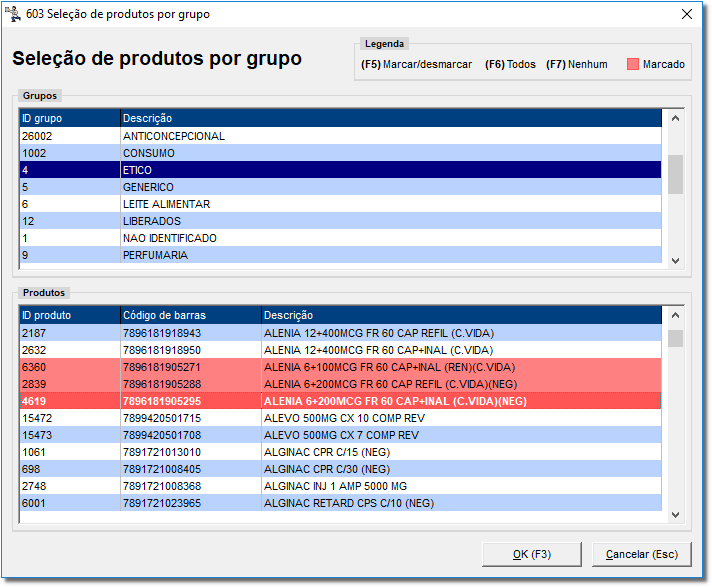
Figura 07 - Selecionar Produtos

Figura 08 - Confirma Replicação